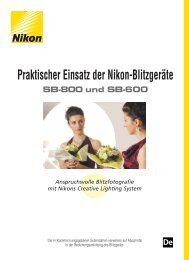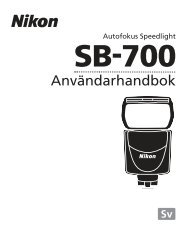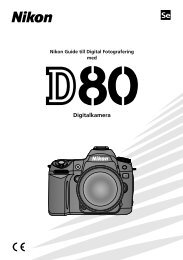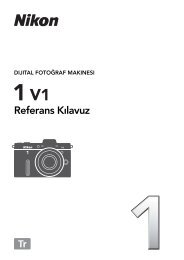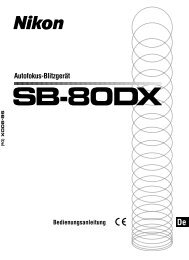2 Vælg billeder.
2 Vælg billeder.
2 Vælg billeder.
Create successful ePaper yourself
Turn your PDF publications into a flip-book with our unique Google optimized e-Paper software.
3 Justér printerindstillinger.<br />
Tryk på 1 eller 3 for at markere en indstilling og tryk på 2 for at vælge den.<br />
Indstilling Beskrivelse<br />
Menuen over papirstørrelser vises (funktioner, der ikke<br />
understøttes af den aktuelle printer, vises ikke). Tryk på<br />
1 eller 3 for at vælge papirstørrelse (hvis du vil<br />
Papirstørrelse udskrive <strong>billeder</strong>ne med den aktuelle printers<br />
standardpapirstørrelse, skal du vælge<br />
Printerstandard), og derefter trykke på J for at vælge<br />
en papirstørrelse og gå tilbage til den forrige menu.<br />
Antal kopier<br />
Kant<br />
Tidsmarkering<br />
Beskæring<br />
Menuen til højre vises. Tryk på 1 eller 3 for at vælge<br />
antal kopier (maks. 99) og tryk derefter på J for at<br />
vælge indstillingen og gå tilbage til den forrige menu.<br />
Denne indstilling er kun tilgængelig, hvis den<br />
understøttes af den aktuelle printer. Menuen til højre<br />
vises. Tryk på 1 eller 3 for at vælge udskriftsstilen fra<br />
Printerstandard (standardindstillinger for den<br />
aktuelle printer), Udskrivning med kant (udskrivning<br />
af <strong>billeder</strong> med hvid kant) eller Ingen kant, tryk<br />
derefter på J for at vælge og samtidig vende tilbage<br />
til forrige menu. Der vises kun indstillinger, som<br />
understøttes af den aktuelle printer.<br />
Menuen til højre vises. Tryk på 1 eller 3 for at vælge<br />
Printerstandard (udskrivning ved brug af de aktuelle<br />
printerindstillinger), Udskriv tidsmarkering<br />
(udskrivning af dato og klokkeslæt for optagelsen af<br />
billedet) eller Ingen tidsmarkering og tryk derefter på<br />
J for at vende tilbage til forrige menu.<br />
Denne indstilling er kun tilgængelig for printere, der<br />
understøtter beskæring. Menuen til højre vises. Du kan<br />
afslutte uden at beskære billedet ved at markere Ingen<br />
beskæring og derefter trykke på J. Hvis du vil<br />
beskære <strong>billeder</strong>, skal du markere Beskær og trykke på<br />
2.<br />
Hvis Beskær er valgt, vises dialogboksen til højre. Tryk<br />
på X for at øge beskæringen og på W for at mindske<br />
den. Brug multivælgeren til at vælge udsnittets<br />
placering og tryk på J. Bemærk, at udskriftskvaliteten<br />
kan forringes, hvis små beskæringer udskrives i store<br />
størrelser.<br />
Q<br />
119